2345Kantuwangで画像サイズを一括変更するにはどうすればよいですか?多くの友人はまだこの問題についてよくわかっていません。そのため、以下は2345Kanpiwang で画像サイズを一括変更する方法に関するチュートリアルです。興味のある友人はぜひ見に来てください。

1. まず、「画像を開く」をクリックすると、画像を検索するページが表示されます。画像を選択して「開く」をクリックして、2345 Picture King ページに入ります。
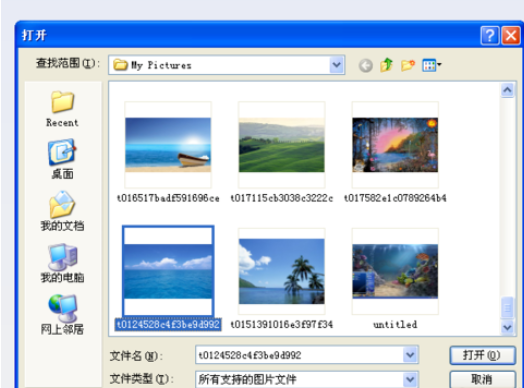

2. 次に、ページの下部にマウスを置くと、次の図に示すように、ツールバーの右側に上向きの矢印 (詳細) が表示されます。

3. 次に、[詳細] をクリックすると、下の図に示すように、その他のオプションを含むウィンドウが表示され、[サイズ変更のバッチ] という項目が表示されます。

4. この時点で、下の図に示すように、「バッチリサイズ」をクリックして「バッチ画像変換」ページに入ります。

5. 次に、ページに「追加」オプションが表示されます。「追加」をクリックすると、画像を追加するページが表示されます。追加する画像を選択します。

6. ここで 4 枚の写真を選択し、「開く」をクリックしてバッチ画像変換ページに戻ります。

7. 左側に処理対象の画像が合計 5 つあることがわかります。以下に示す領域を参照して、画像サイズを変更する方法があることがわかります。

8. 最初の方法を選択します。幅と高さの比率をロックします。次の図に示すように、幅の後に「500」を入力します。

9. 次に、「画像の保存ディレクトリと形式」を選択した後、「変換の開始」をクリックします。

10. この時点で、変換完了ページが表示されます。「完了」をクリックすると、写真が保存されているフォルダーが表示されます。フォルダー内に、5 つの写真の幅が 500 になっていることがわかります。下の図のように、5枚の写真の幅がバッチリリサイズされます。これでさらに便利になり、より速くなりました。

以上が2345Kantuwang で画像サイズを一括変更する方法の全内容です。友人はより多くのソフトウェア関連コンテンツに注目することができ、私たちは常にソフトウェアのチュートリアルを提供します。この記事に関して議論がある場合は、コメント欄にメッセージを残して友達と話し合うことができます。